Sorry, wollte lediglich bei der Anbindung von ABRP per HA behilflich sein. Es ist hier nicht mehr oder weniger Offtopic als „drüben“ im Hausautomation-Thread. Am Ende beschweren sich dort dann all jene, die mit ABRP nichts machen. Wenn es hier als störend empfunden wird, wäre vermutlich das Sinnvollste, wenn ein Admin die betroffenen Beiträge hier in einen neuen Thread verschieben würde, Titel könnte lauten „Anbindung von ABRP per Home Assistant“.
Beiträge von Kanecaine
-
-
kliffkante Scheinbar gibt es in einigen Fällen gerade Probleme mit dem Daten-Abruf. So gibt es einige bei denen sich die Werte erst bei Neustart der Integration aktualisieren. Wenn dies bei dir die selbe Ursache ist, kannst du aktuell wohl nichts machen und musst warten, bis der Fehler behoben ist.
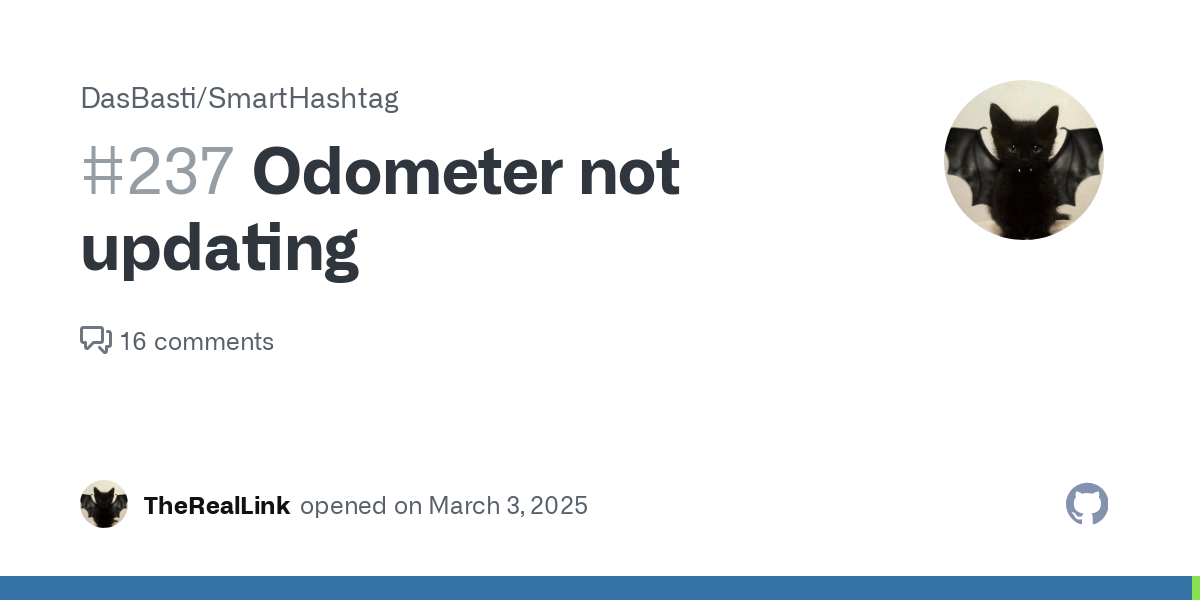 Odometer not updating · Issue #237 · DasBasti/SmartHashtagVersion of the custom_component 0.6.3 Configuration Add your logs here. Describe the bug The odometer is only updated one after a restart of home assistant:…github.com
Odometer not updating · Issue #237 · DasBasti/SmartHashtagVersion of the custom_component 0.6.3 Configuration Add your logs here. Describe the bug The odometer is only updated one after a restart of home assistant:…github.com -
War vorher im Sport-Modus bei mir auch schon so. Kann ich mit Gewissheit sagen, da wir den Allrad unseres Brabus im Winter genutzt haben und da fiel uns das sofort auf. Im Sommer fuhren wir immer im Komfort-Modus.
-
allerdings ändert sich der SOC nicht. Wurde einmal initial bei 99% übernommen und seit dem tut sich nichts mehr?! Woran könnte das liegen?
Ich würde zur Fehleranalyse wie folgt vorgehen:
- Logs in HA prüfen: Einstellungen --> System --> Protokolle
Nicht gleich verunsichern lassen, wenn da was drin steht, das ist bis zu einem gewissen Maß normal. Aber es gibt Hinweise darauf, ob es Probleme gab, die Daten vom Smart-Server abzurufen oder bei der Ausführung der Automation. Dadurch kann man die Fehlerursache oftmals eingrenzen. - Zur Übermittlung des SOC wird die Entität 'sensor.smart_batterie' verwendet. HA speichert alle historischen Werte. Schau dir daher mal an, welche Werte HA gespeichert hat und vergleich das mit der Zeit, als du im Auto unterwegs gewesen bist. Lagen dafür überhaupt Werte vor? Wenn ja, dann muss die Übermittlung an ABRP das Problem sein. Wenn nein, dann der Daten-Abruf vom Smart-Server (das sollte dann auch in (1) durch entsprechende Fehlermeldungen ersichtlich sein).
Die Daten siehst du bspw. wie folgt: Einstellungen --> Geräte und Dienste --> Entitäten. Dort nach der o.g. Entität suchen und diese durch Anklicken öffnen. Dann siehst du ein Diagramm mit den letzten Werten. Wenn du mit der Maus über den Graphen fährst, werden dir Zeitpunkt und Wert als Popup angezeigt. - Wenn HA die korrekten Werte zum Zeitpunkt deiner Fahrt hatte und diese nicht an ABRP übermittelt wurden, dann schau dir die Automation mal genauer an. Gehe dazu in den Automationseditor und klicke mal rechts oben auf "Traces". Da kannst du einerseits sehen, wann die Automation ausgeführt wurde und was er jeweils genau gemacht hat. Wurde der rest_command erfolgreich aufgerufen?
- Logs in HA prüfen: Einstellungen --> System --> Protokolle
-
Hey, wie bereits per PN mit dir durchgegangen, kann deine Automation nicht funktionieren, wenn dein rest_command noch fehlerhaft ist. Darauf deutet nun deine aktuelle Fehlermeldung hin. Offenbar sind nun alle syntaktischen Fehler in der Automation ausgemerzt, sodass er nun natürlich daran scheitern muss.
Insofern dein Fehler von gestern noch besteht: schau dir mal deinen rest_command an. Dabei fiel mir auf, dass die URL nicht in Anführungszeichen steht, probiere es mal so:
Coderest_command: abrp: url: "https://api.iternio.com/1/tlm/send?token={{ token }}&tlm={'utc':'{{ utc }}','soc':'{{ soc }}','soh':'{{ soh }}','power':'{{ power }}','speed':'{{ speed }}','lat':'{{ lat }}','lon':'{{ lon }}','is_charging':'{{ is_charging }}','is_dcfc':'{{ is_dcfc }}','is_parked':'{{ is_parked }}','elevation':'{{ elevation }}','ext_temp':'{{ ext_temp }}','odometer':'{{ odometer }}','est_battery_range':'{{ est_battery_range }}'}" method: post headers: Authorization: "APIKEY {{ api_key }}"Dadurch sollte die Definition des rest_commands erstmal syntaktisch korrekt sein. Und der Fehler in deiner Automation müsste verschwinden / anders lauten.
PS: Neustart nicht vergessen, sonst liest er die Konfig nicht ein.
-
Ah, dann war die PDC vorher bereits regelbar - das war mir nicht bekannt. Danke für die Aufklärung.
-
Wo stelle ich eigentlich den Warnton beim Rückwärtsfahren unabhängig vom Blinkerton lauter? Habe eben gesucht und nicht gefunden. Wenn ich die Warntöne lauter stelle, ist eben der Blinkerton leider zu laut.
Sorry, aber hier liegt ein Missverständnis vor. Kurz: leider gar nicht. Es ist jetzt mit 1.5.2 wieder so wie vorher: die Park- Piepser haben eine unveränderbare Lautstärke und über die Lautstärke der Warntöne wird u.a die Lautstärke des Blinkers eingestellt. Mit 1.5.0 war es so, dass die Park- Piepser ebenfalls über die Warntöne lauter/leiser gemacht werden konnten, jedoch mit dem Nebeneffekt dass diese dann im Verhältnis zu den anderen „Warntönen“ viel zu leise waren. Nun hätte man es sinnvoll angleichen können, aber Smart entschied sich für das vorherige Verhalten. Ich gebe zu, eine unabhängige Regelung wäre am besten gewesen, aber die gibt es (bislang) leider nicht.
-
War heute auch in der 2. Welle dabei. Hab zunächst die App gecheckt: nix. App neu gestartet: Update verfügbar, also ins Auto. Da mir alle Updates bisher immer im Auto angeboten wurden, ohne einen Meter fahren zu müssen, wollte ich das natürlich auch diesmal bestätigt wissen. Und ja: es dauerte ein paar Minuten ... in der Zeit genoss ich etwas Musik. Dann schaute ich nochmal in die App und es kann Zufall gewesen sein: direkt beim erneuten Öffnen der App zeigte der Smart das Update auch an. Die 3 GB waren über WLAN fix geladen, ca. 10 Minuten (hatte das Gefühl, der Server konnte nicht schneller). Installation wie gehabt problemlos und im Ergebnis wurde der Bug mit den Park-Piepsern (PDC) behoben. Weiß schon gar nicht mehr wie laut es vorher war, aber es ist hörbarer. Für meinen Geschmack könnte es sogar noch etwas lauter sein. Also wer ggf. Bedenken hat, es könnte jetzt zu laut sein, der braucht sich meiner Meinung nach keine Gedanken zu machen. Aber das Wichtigste: ich kann jetzt endlich den Blinker wieder auf "leise" stellen - bin zufrieden. Update hat gehalten, was es versprochen hat.
-
Oder weniger Ethanol dem Scheibenwischwasser beimischen

-
Für das Hauptbild bin ich auf die Smart-Webseite gegangen und hab mir dort ein „Riesen-Poster“ in bester Qualität wie folgt geladen: unter „verfügbare Neuwagen“ das passende Modell raussuchen, sind Stock-Fotos. Dann das Bild per Rechtsklick in einem neuen Tab öffnen. In der Adresszeile ganz hinten sind Parameter für Höhe und Breite, die kann man fast beliebig hochsetzen. Habe mich mit 2000px in der Breite begnügt und Höhe dazu irgendwie passend gesetzt. Dann das Bild runterladen, sollte ein .webp mit transparentem Hintergrund sein. Anschließend nur noch als PNG konvertieren und ggf. auf tatsächlich benötigte Größe runter skalieren.
Gibt das Auto halt leider nur in der Ansicht von schräg vorn, aber dafür in einer Top-Qualität.

